Kuinka korjata, jos kannettavan tietokoneen akku tyhjenee sammutuksen jälkeen
Pc Vianmääritys / / August 04, 2021
Mainokset
Kannettavat tietokoneet ovat hyödyllisin laite nykymaailmassa, kun kaikki pyörii digitaalisten muutosten ja keksintöjen ympärillä. Monille ihmisille on harvoin päiviä, jolloin he eivät käytä kannettavia tietokoneitaan. Kannettavan tietokoneen käytön jälkeen esiintyy jatkuvasti erilaisia ratkaistavia ongelmia. Yksi tällainen samanlainen ongelma, josta aiomme keskustella tänään, on "Kannettavan tietokoneen akun tyhjeneminen sammutuksen jälkeen".
Sisällysluettelo
-
1 Kuinka korjata, jos kannettavan tietokoneen akku tyhjenee sammutuksen jälkeen
- 1.1 Korjaus 1: Tarkista akun kunto:
- 1.2 Korjaus 2: Aktivoi syvä sammutustila:
- 1.3 Korjaus 3: Sammuta kannettava tietokone komentokehotteella:
- 1.4 Korjaus 4: Poista kytketty valmiustila käytöstä:
- 1.5 Korjaus 5: Poista pikakäynnistystoiminto käytöstä:
- 1.6 Korjaus 6: Asenna vanhempi Intel-ohjain:
- 1.7 Korjaus 7: Päivitä BIOS:
Kuinka korjata, jos kannettavan tietokoneen akku tyhjenee sammutuksen jälkeen
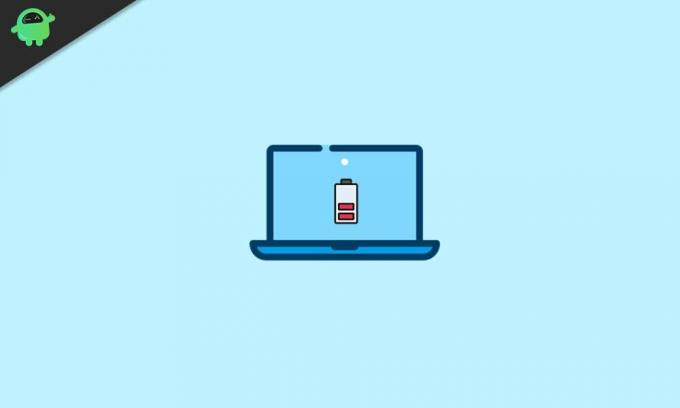
Kannettavan tietokoneen akun tyhjeneminen sammutuksen jälkeen on yleinen ongelma. Käyttäjät ovat tiettävästi sanoneet, että vaikka he sammuttaisivat kannettavat tietokoneensa, akku tyhjenee jatkuvasti. Oli tapauksia, joissa akku tyhjeni kokonaan 0 prosenttiin, kun tietokone oli pois päältä. Tämä ongelma ei rajoitu vain paikalliseen tai uuteen brändiin, mutta sen havaittiin myös huomanneen myös huippuluokan ja maineikkailla kannettavilla tietokoneilla. Noudata alla olevia korjauksia päästäksesi eroon tästä ongelmasta:
Korjaus 1: Tarkista akun kunto:
Jokaisen kannettavan tietokoneen akulla on selvä elinkaari, ja useiden latausten ja pitkän käytön jälkeen se antaa mahdollisimman vähän varmuuskopiota ja tyhjentyy kokonaan ja nopeasti hetkessä. Akun heikkenevä terveys voi olla syy sen tyhjenemiseen sammumisen jälkeen.
Mainokset
Nyt ongelman korjaamiseksi on suositeltavaa vaihtaa kannettavan tietokoneen akku uudella. Mutta ennen sitä sinun on tarkistettava akun kunto. Sen tekemisestä
- Avaa Komentokehote
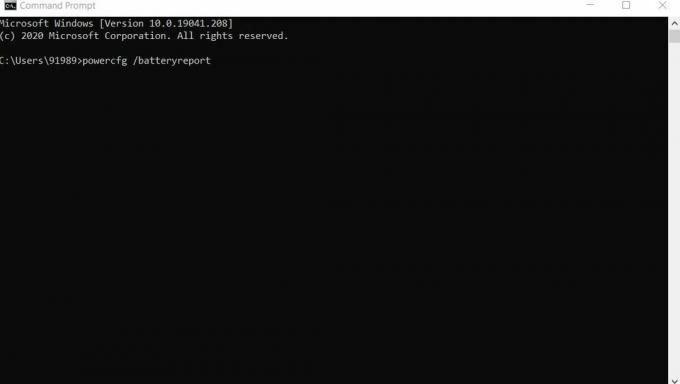
- Kirjoita nyt seuraava komento,
“Powercfg / batteryreport” ja sitten paina Enter.
Tämä komento tallentaa akun raportin (HTML-tiedostona) käyttäjän tilihakemistoon. Lue raportti ja katso seuraavat kohdat: Akun käyttö, Akun kapasiteettihistoria, Käyttöhistoria, viimeaikainen käyttö ja Akun kestoarvio.
Korjaus 2: Aktivoi syvä sammutustila:
Harkitse akun tyhjenemisen korjaamista sammutuksen jälkeen harkitsemalla syväpysäytystilan aktivointia. Sen tekemisestä
Kun kannettava tietokone sammuu, paina virtapainiketta ja pidä sitä painettuna 15 sekunnin ajan. Tämä aktivoi kannettavan tietokoneen syväpysäytystilan, jonka jälkeen se lopettaa akun tyhjenemisen.
Mainokset
Jos pidät sitä väliaikaisena korjauksena, sinun on suoritettava sama toiminto, kun sammutat kannettavan tietokoneen joka kerta.
Korjaus 3: Sammuta kannettava tietokone komentokehotteella:
Tietokoneen sammuttaminen komentokehotteella voi korjata "Kannettavan tietokoneen tyhjentäminen sammutuksen jälkeen" -ongelman väliaikaisesti. Sinun on kuitenkin käytettävä samaa menetelmää joka kerta, kun suljet kannettavan tietokoneen.
- Avaa Komentokehote-ikkuna.

- Kirjoita nyt seuraava komento ja paina Enter.
sammutus / s
- Se sammuttaa järjestelmän kokonaan ja lopettaa myös akun tyhjenemisen.
Voit luoda työpöydän pikakuvakkeen tätä menetelmää varten joka kerta. Sen tekemisestä
Mainokset
- Ensinnäkin napsauta hiiren kakkospainikkeella missä tahansa työpöydän tyhjässä näytössä.

- Napsauta nyt Uusi ja valitse sitten Pikakuvake.
- Kirjoita seuraavaan ponnahdusikkunaan sammutus / s tyhjään ruutuun ja napsauta sitten Seuraava.
- Anna nyt nimi uudelle pikakuvakkeelle, jonka haluat luoda, ja seuraa sitten näytön ohjeita.
Kun olet luonut pikakuvakkeen onnistuneesti sen sijaan, että avaisit komentokehotteen joka kerta, voit käyttää sitä nopeasti, kun sammutat järjestelmän.
Korjaus 4: Poista kytketty valmiustila käytöstä:
Yhdistetyn valmiustilan poistaminen käytöstä auttaa poistamaan pysyvästi akun tyhjenemisen kannettavan tietokoneen ollessa sammutettuna ongelman. Muista kuitenkin, että yhdistetyn valmiustilan poistaminen käytöstä poistaa lepotilan käytöstä myös pysyvästi. Yhdistetyn valmiustilan poistamiseksi käytöstä
Huomautus: Tämän korjauksen käyttäminen vaatii käyttäjän muokkaamaan rekisteriä. Rekisterin muokkaaminen on vaarallinen asia, ja yksi väärä vaihe voi vaikuttaa järjestelmääsi huonosti. Siksi ole varovainen jokaisessa vaiheessa. Varmista myös, että luot järjestelmän palautuspisteen ennen kuin jatkat.
- Siirry Windowsin hakupalkkiin, tyyppi "Regedit" ja napsauta Rekisterieditori vaihtoehto.
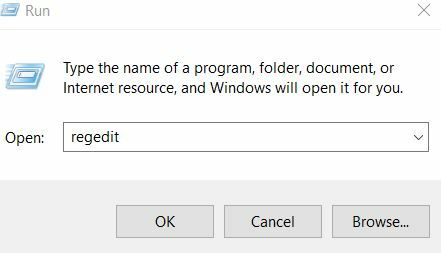
- Siirry vasemmalle ruudulle ja siirry seuraavaan avaimeen,
HKEY_LOCAL_MACHINE \ SYSTEM \ CurrentControlSet \ Control \ Power
- Etsi oikeanpuoleisesta ruudusta ja kaksoisnapsauta sitä CsEnabled.
- Aseta nyt numeroarvo alla Arvotiedot arvona 0 ja napsauta sitten OK tallentaa muutokset.
- Kun olet valmis, käynnistä järjestelmä uudelleen ja se ratkaisee akun tyhjenemisen sammutuksen jälkeen kokonaan.
Korjaus 5: Poista pikakäynnistystoiminto käytöstä:
Nopean käynnistyksen poistaminen käytöstä korjaa "Kannettavan tietokoneen tyhjennys sammutuksen jälkeen" -ongelman. Tämän korjauksen käytön jälkeen tietokoneesi saattaa kuitenkin käynnistyä tavallista hitaammin. Sen tekemisestä
- Windowsin hakupalkissa, kirjoita ja avaa Virta- ja lepotila-asetukset.

- Selaa oikean ruudun valikossa alaspäin ja valitse Virran lisäasetukset vaihtoehto.
- Valitse vaihtoehto Virta-asetukset-ikkunan vasemmasta ruudusta Valitse virtapainikkeen toiminta.
- Täällä voit valita Muuta asetuksia, jotka eivät ole tällä hetkellä käytettävissä vaihtoehto.
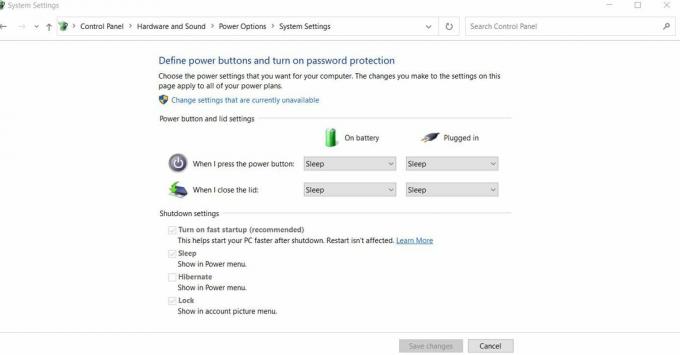
- Täällä sinun on poistettava vaihtoehto käytöstä Ota käyttöön nopea käynnistys (suositus).
- Napsauta lopuksi Tallenna muutokset -painiketta.
Korjaus 6: Asenna vanhempi Intel-ohjain:
"Kannettavan tietokoneen akun tyhjeneminen sammutuksen jälkeen" -ongelma voi johtua myös vanhentuneista tai vioittuneista ohjainongelmista tai lähinnä Intel Management Interface. Siksi on suositeltavaa poistaa nykyinen versio ja asentaa sitten vanhempi versio uudestaan.
Voit suorittaa tämän korjauksen
Käy joko manuaalisesti osoitteessa Kannettavan tietokoneen valmistajan verkkosivusto ja asenna tarvittava ohjain.
Tai käytä omistettua kolmannen osapuolen työkalu. Harkitse myös järjestelmän kaikkien ensisijaisten ohjainten päivittämistä.
Korjaus 7: Päivitä BIOS:
Jos mikään yllä mainituista korjauksista ei toiminut sinulle, suosittelemme päivittämään BIOS-asetukset. "Kannettavan tietokoneen akun tyhjennys sammutuksen jälkeen" -ongelma saattaa olla BIOS-asetuksessasi.
Tämä korjaus on toiminut monille käyttäjille; BIOS: n päivittäminen on kuitenkin erittäin edistyksellinen prosessi, joka saattaa joskus olla vaarallista järjestelmällesi. Siksi suosittelemme, että suojaat tärkeät tiedostosi ja levyt ja tarkistat kannettavan tietokoneen käyttöoppaasta yksityiskohtaiset BIOS-päivitysohjeet.
Akun tyhjeneminen missä tahansa ladattavassa elektronisessa laitteessa on luonnollinen ilmiö, joka on suunniteltu tapahtumaan. Kun käytät mitä tahansa ladattavaa laitetta, se käyttää varastoitua akkua, mikä vähentää automaattisesti akun prosenttiosuutta. Vaikka et käytä kannettavaa tietokonetta, mutta näyttö on päällä, se tyhjentää akun.
Akun tyhjentyminen silloinkin, kun se on sammutettu, ei kuitenkaan pidä tapahtua luonnollisesti. Siksi, jos sinäkin kohtaat tällaisen samanlaisen ongelman, kokeile yllä mainittuja korjauksia. Kokeile ensin ensimmäistä ja jos se ei toimi sinulle, siirry vain eteenpäin. Toivomme, että löydät kaikki tässä artikkelissa mainitut tiedot ja korjaukset hyödyllisinä ja merkityksellisinä.



